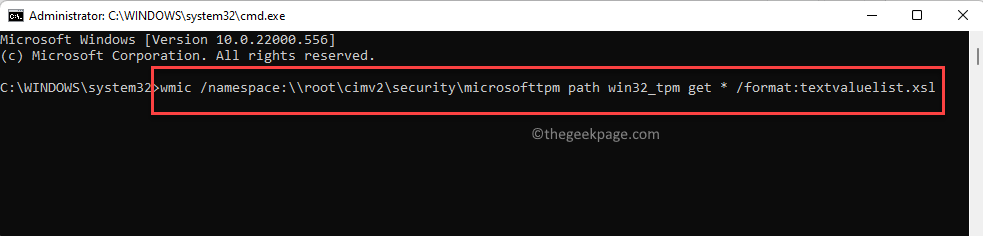文書化されていない改善により、スナップ アシスト フライアウトを開くときにかかる時間が短縮されます。
- この文書化されていない改善は、Microsoft が Windows 11 使用時の遅延を減らすことにさらに重点を置くことを意味する可能性があります。
- これは少し前に発見されましたが、内部関係者がそれを有効にするには特別なコマンドを使用する必要がありました。
- ただし、現在はライブで Dev チャネルで実行されています。
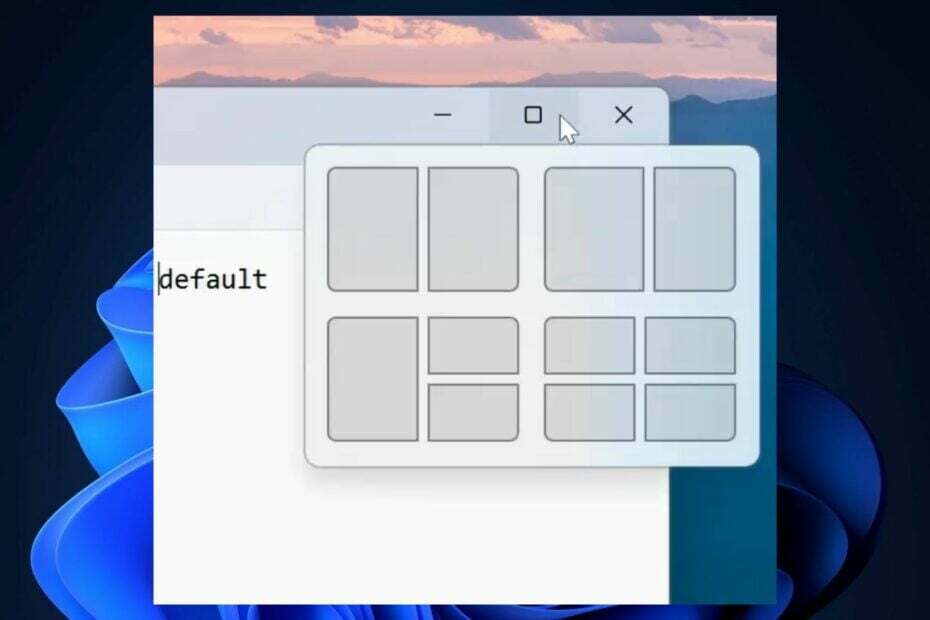
マイクロソフトがリリース ビルド 23550 を開発チャネルに追加 このビルドには何も新しいものはありませんが、多くの修正と改善が含まれています。 そしてそのうちの 1 つは、たとえそれが巨大なものであっても、まったく文書化されていません。
Windows 愛好家が発見 @PhantomOfEarth、1 週間前、この改善がビルド 23550 に存在することが確認されました。 この改善は、スナップ アシスト フライアウトを開くときのホバー時間の短縮に焦点を当てています。
2 月から 4 月にかけての Insider ビルド実験が、開発ビルド 23550 で再びここに – わずかに 上にホバリングするときにスナップ アシスト フライアウトを呼び出すのに必要なホバリング時間を短縮します。 最大化/復元ボタン。
@PhantomOfEarth
スポッターによると、この改善は、Windows 11 にインストールされた最新のビルドを使用して Dev チャネルで公開されています。 そして、今日9月29日の時点で、それは文書化されているようです。
スナップ アシスト フライアウトを開く際の時間の短縮は、Microsoft が Windows 11 全体を大幅に高速化するために時間とリソースを費やしていることを意味するため、間違いなく大きな改善です。 ファイル エクスプローラーが非常に遅いとユーザーから不満の声が上がっており、これが Windows 11 が Windows ユーザーの間でまだ普及していない理由の 1 つとなっています。
開発ビルド 25530: 文書化されたすべての変更と改善
前述したように、この改善はまだ文書化されていません。 以下のビルドに伴う変更と改善の完全なリストを確認できます。
修正
[副操縦士]
- タスクバーからCopilotを開こうとするとexplorer.exeがクラッシュする原因となっていた問題を修正しました。
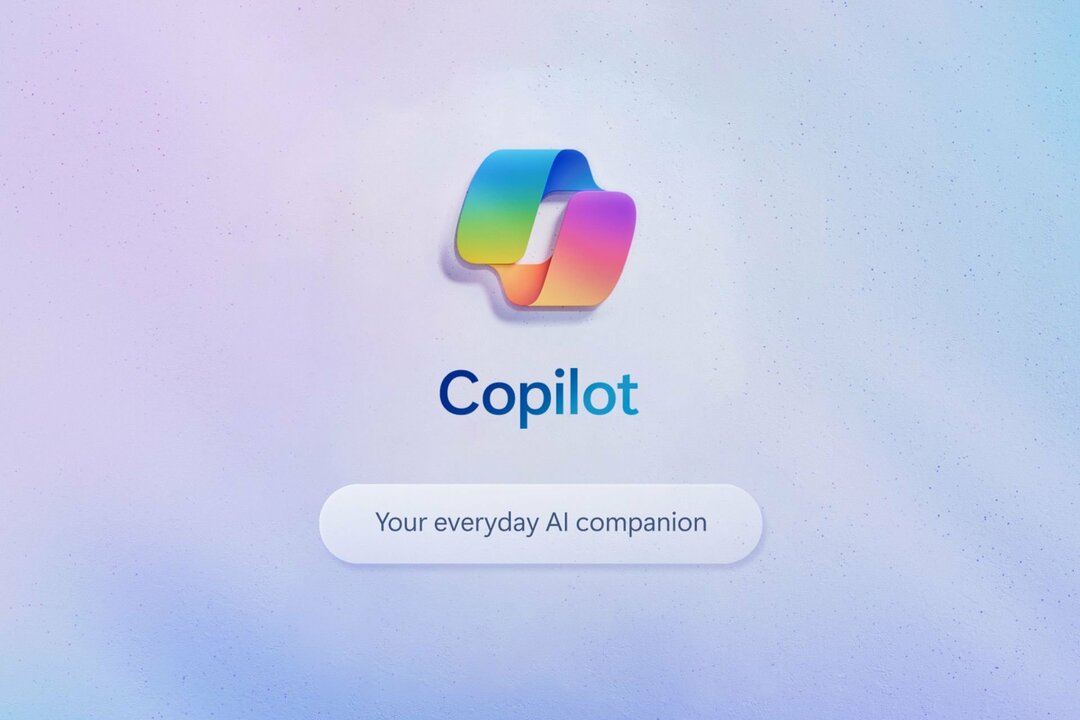
[ナレーター]
- 設定でナレーターの自然な音声をプレビューできない問題を修正しました。
- ナレーターがスタートの推奨アイテムのタイムスタンプを正しく読み取ることができない問題を修正しました。
[タスクマネージャー]
- 「常に手前」モードを変更するときにタスク マネージャーがクラッシュする原因となっていた問題を修正しました。
注: Dev Channel の Insider Preview ビルドでここに記載されている修正の一部は、Windows 11 のリリース バージョンのサービス更新プログラムに組み込まれる可能性があります。
既知の問題点
[スタートメニュー]
- Microsoft Edge 経由でインストールされた PWA アプリなど、[スタート] メニューの [すべてのアプリ] にある一部のアプリが、誤ってシステム コンポーネントとしてラベル付けされる場合があります。
[Windows コパイロット]
- [新しい] 新しいコパイロット アイコンは、現在開発チャネル ビルドには表示されません。 今後のフライトで更新される予定ですので、お楽しみに!
- Dev Channel のインサイダーからは、Windows Copilot Preview が一部の地域では利用できないというフィードバックが寄せられました。 問題が見つかったので、将来のフライトで修正を加えて、これらのインサイダーに対して再度有効にする予定です。
- Alt + Tab を使用して Windows Copilot から切り替えることはできますが、Windows Copilot に戻すことはできません。 Windows + C はフォーカスを Windows Copilot に戻します
- 初めて起動するとき、または音声アクセスを使用中に Copilot を更新した後、「グリッドの表示」コマンドを使用して、「何でも聞いてください」ボックスをクリックする必要があります。
Dev Build 25530 をインストールしましたか? 今回のリリースにも付属しているようです 新しい Windows 更新ポリシー これにより、IT 管理者は Windows 11 にオプション機能を自動的にダウンロードしてインストールできるようになります。 これについてはどう思いますか?